Nota
El acceso a esta página requiere autorización. Puede intentar iniciar sesión o cambiar directorios.
El acceso a esta página requiere autorización. Puede intentar cambiar los directorios.
En este artículo se explica cómo crear un recurso de Azure de Administración de superficie expuesta a ataques externos de Microsoft Defender (Defender EASM) mediante Azure Portal. Los usuarios pueden comenzar su uso de Defender EASM con una evaluación gratuita de 30 días. Una vez que la versión de prueba esté a punto de expirar, se le notificará a través de banners y notificaciones push.
Creación del recurso de Azure de Defender EASM se realiza en dos pasos:
- Cree un grupo de recursos.
- Crear un recurso de Defender EASM en el grupo de recursos.
Prerrequisitos
Antes de crear un grupo de recursos de Defender EASM, familiarícese con la forma de acceder y usar Azure Portal. Lea también el artículo Información general sobre Defender EASM para conocer el contexto clave del producto. Necesita:
- Una suscripción de Azure válida o una cuenta de prueba gratuita de EASM de Defender. Si no tiene una suscripción a Azure, cree una cuenta gratuita de Azure antes de empezar.
- Un rol Colaborador asignado para crear un recurso. Para asignar este rol a su cuenta, siga los pasos descritos en la documentación Asignación de roles. También puede ponerse en contacto con el administrador.
Crear un grupo de recursos
Para crear un grupo de recursos, seleccione Grupos de recursos en Azure Portal.
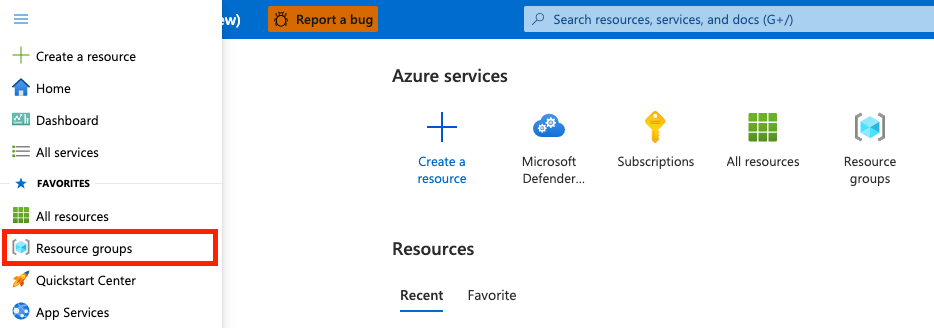
En Grupos de recursos, seleccione Crear.
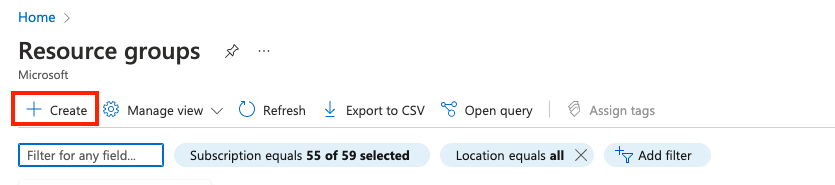
Seleccione o escriba los siguientes valores de propiedad:
- Suscripción: Seleccione una suscripción de Azure.
- Grupo de recursos: asigne un nombre al grupo de recursos.
- Región: seleccione una ubicación de Azure. Esta ubicación es donde los grupos de recursos almacenan los metadatos sobre el recurso. Por motivos de cumplimiento, debería especificar dónde se almacenan esos metadatos. Por lo general, se recomienda especificar una ubicación donde estará la mayoría de los recursos. Si usa la misma ubicación, puede simplificar la plantilla. Se admiten las regiones siguientes:
- southcentralus
- eastus
- australiaeast
- westus3
- swedencentral
- eastasia
- japaneast
- westeurope
- northeurope
- switzerlandnorth
- canadacentral
- centralus
- norwayeast
- francecentral

Seleccione Revisar + crear.
Revise los valores y seleccione Crear.
Seleccione Actualizar para ver el nuevo grupo de recursos en la lista.
Creación de recursos en un grupo de recursos
Después de crear un grupo de recursos, puede crear recursos de Defender EASM en el grupo buscando Defender EASM en Azure Portal.
En el campo de búsqueda, escriba Microsoft Defender EASM y seleccione Intro.
Seleccione Crear para crear un recurso de Defender EASM.

Seleccione o escriba los siguientes valores de propiedad:
- Suscripción: Seleccione una suscripción de Azure.
- Grupo de recursos: seleccione el grupo de recursos creado en el paso anterior. También puede crear uno nuevo como parte del proceso de creación de este recurso.
- Nombre: asigne un nombre al área de trabajo de EASM de Defender.
- Región: seleccione una ubicación de Azure. Consulte las regiones admitidas enumeradas en la sección anterior.
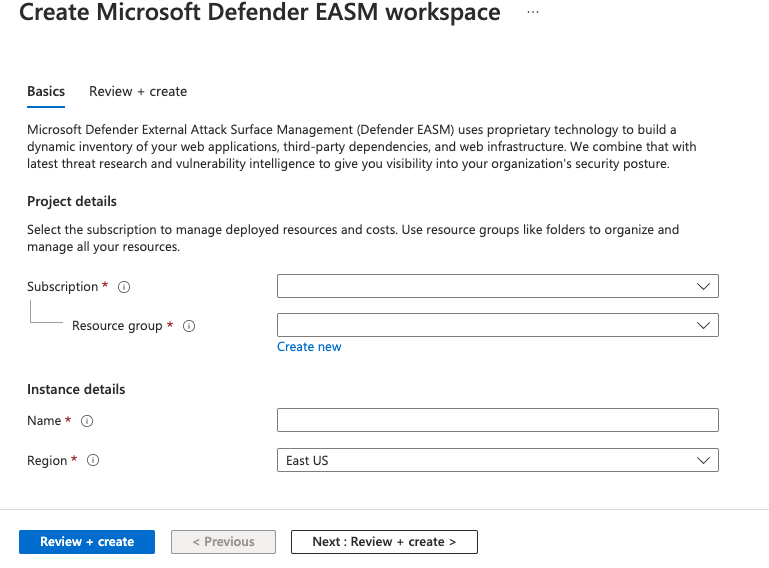
Seleccione Revisar + crear.
Revise los valores y seleccione Crear.
Seleccione Actualizar para ver el estado de creación del recurso. Ahora puede ir al recurso para empezar.